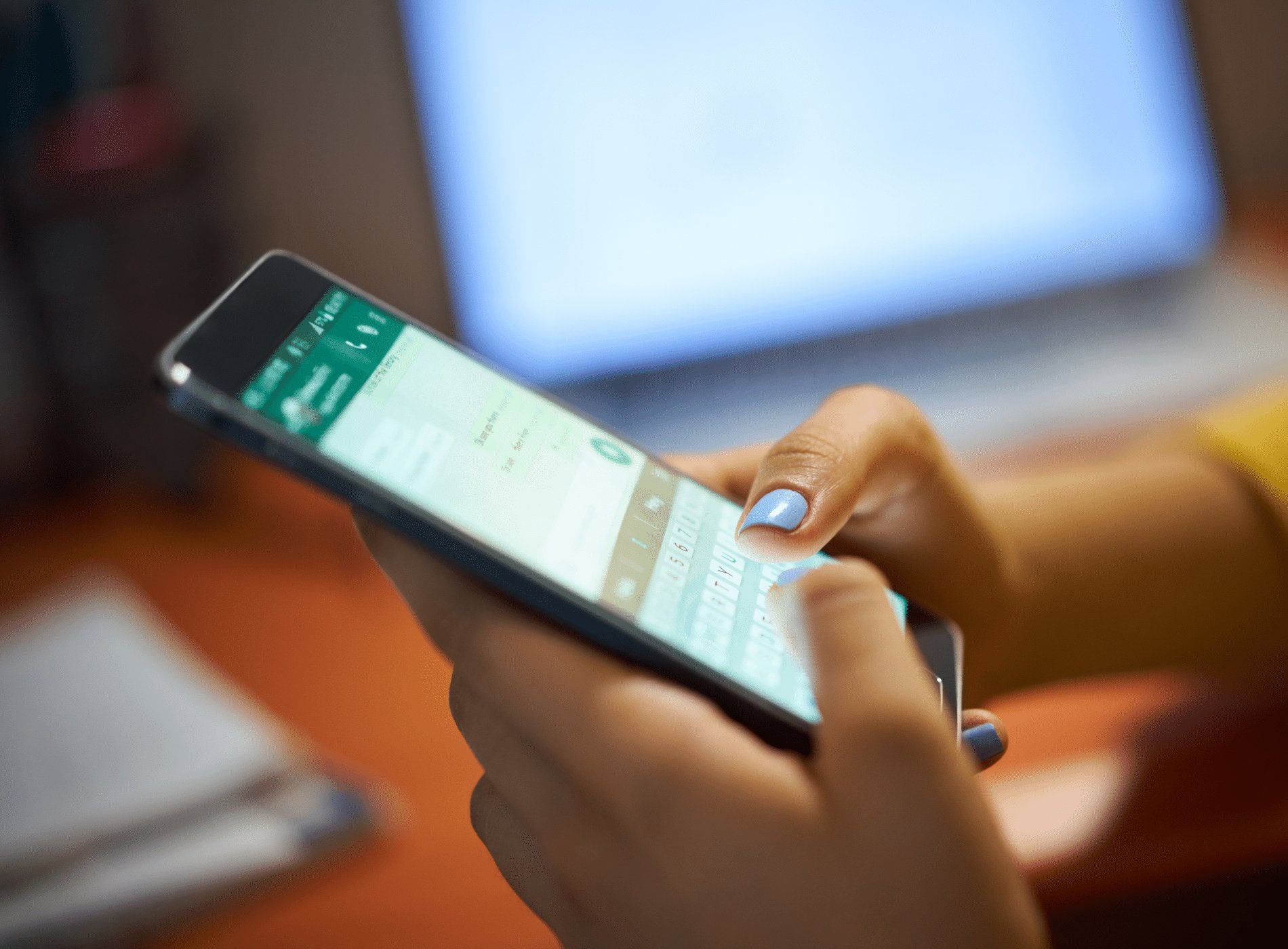
Copiar y pegar es una de las acciones más sencillas que puedes realizar en tu celular, pero aún así hay mucha gente que no sabe cómo hacerlo. Si eres uno de ellos, no te preocupes, ¡nosotros estamos aquí para ayudarte! En este tutorial te explicaremos paso a paso cómo copiar y pegar mensajes de WhatsApp en dispositivos Android e iOS.
Así que si quieres aprender a cómo copiar mensajes de WhatsApp para que puedas leerlos con tranquilidad o compartirlos con tus amigos y familiares, ¡sigue leyendo! Te aseguramos que en menos de lo que canta un gallo serás un experto en copiar y pegar.
Para copiar y pegar un mensaje de WhatsApp sigues estos pasos:
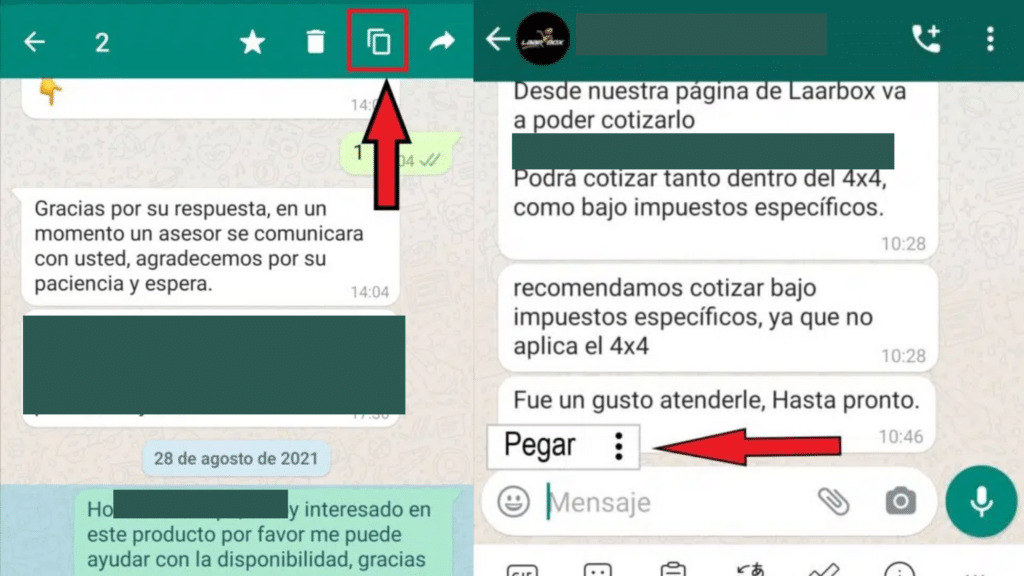
Para copiar un mensaje de WhatsApp en la computadora debes hacer lo siguiente:
RELACIONADO: 170 frases para embellecer tu info de WhatsApp
Artículo relacionado:
¡Y con esto hemos llegado al final de nuestro tutorial sobre cómo copiar mensajes de WhatsApp! Esperamos que hayas encontrado esta información útil y que ahora puedas aprovechar al máximo tus conversaciones en esta popular aplicación de mensajería.
Como has podido ver, copiar y pegar mensajes de WhatsApp es una tarea sencilla y útil en muchas situaciones, ya sea para compartir información importante o simplemente para recordar algo que alguien te dijo en una conversación anterior.
RELACIONADO: Cómo traducir WhatsApp del inglés
Preguntas Frecuentes:
Para copiar una conversación completa en WhatsApp, debes abrir la conversación en cuestión, presionar los tres puntos en la esquina superior derecha, seleccionar "Más" y luego "Exportar chat". A continuación, se te dará la opción de exportar la conversación con o sin archivos adjuntos, y podrás enviarla por correo electrónico o guardarlo en tu almacenamiento interno.
Si tienes problemas para copiar y pegar en WhatsApp, es posible que sea porque la aplicación no tiene acceso a tu portapapeles. Para solucionar esto, debes verificar los permisos de la aplicación en la configuración de tu dispositivo y asegurarte de que WhatsApp tenga permiso para acceder al portapapeles.
Una vez que eliminas un mensaje en WhatsApp, no se almacena en ninguna parte y no se puede recuperar. Sin embargo, si tienes una copia de seguridad de tus chats de WhatsApp, puedes restaurar los mensajes eliminados desde la copia de seguridad. Ten en cuenta que esta opción solo funciona si has creado una copia de seguridad antes de eliminar el mensaje.
